Bully 2 : une mise à jour du travail de Rockstar sur la suite du jeu populaire
Bully 2 : rockstar y travaille-t-il ? Rockstar Games, connu pour ses projets emblématiques tels que “Grand Theft Auto” et “Red Dead Redemption”, …
Lire l'article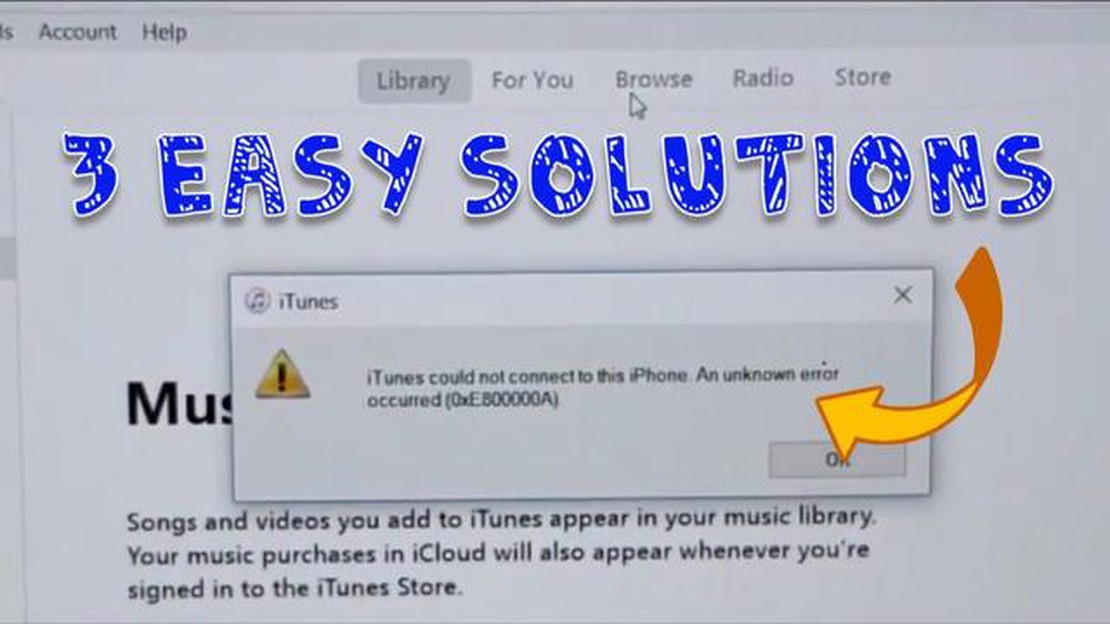
Connecter votre iPhone à votre ordinateur Windows et rencontrer l’erreur iTunes 0xe80000a peut être frustrant. Cette erreur se produit généralement en cas de problème de communication entre l’iPhone et l’ordinateur, ce qui empêche iTunes de reconnaître correctement l’appareil. Heureusement, plusieurs mesures peuvent être prises pour résoudre ce problème et corriger cette erreur.
Tout d’abord, assurez-vous que la dernière version d’iTunes est installée sur votre ordinateur. Les logiciels obsolètes peuvent souvent entraîner des problèmes de compatibilité et des erreurs. Vous pouvez vérifier la présence de mises à jour en ouvrant iTunes, en cliquant sur “Aide” dans le menu supérieur et en sélectionnant “Rechercher les mises à jour”. Si une mise à jour est disponible, suivez les instructions pour l’installer.
Si la mise à jour d’iTunes ne résout pas l’erreur, essayez de déconnecter et de reconnecter votre iPhone à l’ordinateur. Veillez à utiliser un port et un câble USB différents, car une connexion défectueuse peut également être à l’origine de l’erreur. En outre, vérifiez que votre iPhone est déverrouillé et qu’il n’affiche pas de code d’accès ou d’invite “Faire confiance à cet ordinateur”.
Si l’erreur persiste, il se peut que vous deviez réinitialiser les paramètres de votre iPhone. Accédez à l’application Réglages de votre iPhone, sélectionnez “Général”, puis faites défiler vers le bas et appuyez sur “Réinitialiser”. Choisissez “Réinitialiser tous les réglages” et saisissez votre code d’accès si vous y êtes invité. Gardez à l’esprit que cette opération réinitialise les paramètres de votre appareil aux valeurs d’usine par défaut ; veillez donc à sauvegarder toutes les données importantes avant de procéder.
Si aucune de ces étapes ne permet de résoudre l’erreur iTunes 0xe80000a, vous devrez peut-être réinstaller iTunes sur votre ordinateur. Tout d’abord, désinstallez le logiciel iTunes existant en allant dans le “Panneau de configuration”, en sélectionnant “Programmes” et en cliquant sur “Désinstaller un programme”. Recherchez iTunes dans la liste des programmes installés, cliquez dessus avec le bouton droit de la souris et sélectionnez “Désinstaller”. Une fois la désinstallation terminée, téléchargez la dernière version d’iTunes sur le site officiel d’Apple et suivez les instructions d’installation.
En suivant ces étapes de dépannage, vous devriez être en mesure de résoudre l’erreur iTunes 0xe80000a et de connecter avec succès votre iPhone à votre ordinateur Windows. Si les problèmes persistent, il peut être utile de contacter l’assistance Apple pour obtenir de l’aide.
L’erreur iTunes 0xe80000a est un problème courant que les utilisateurs d’iPhone rencontrent lorsqu’ils essaient de connecter leur appareil à un ordinateur Windows. Cette erreur se produit généralement en cas de problème de communication entre iTunes et l’iPhone.
Le message d’erreur est généralement le suivant : “iTunes n’a pas pu se connecter à cet iPhone. Une erreur inconnue s’est produite (0xe80000a).” Cette situation peut être frustrante pour les utilisateurs qui comptent sur iTunes pour gérer les données de leur iPhone, comme la synchronisation de la musique, des vidéos et d’autres fichiers multimédias.
L’erreur iTunes 0xe80000a peut avoir plusieurs causes. L’une des causes les plus courantes est un logiciel obsolète ou incompatible. Il peut s’agir de versions obsolètes d’iTunes, d’un système d’exploitation obsolète sur l’ordinateur ou de pilotes obsolètes pour l’iPhone. Dans certains cas, les logiciels de sécurité ou les pare-feu de l’ordinateur peuvent également perturber la connexion.
Pour résoudre l’erreur iTunes 0xe80000a, il existe plusieurs étapes de dépannage que vous pouvez essayer :
Si aucune des étapes ci-dessus ne permet de résoudre le problème, vous devrez peut-être contacter l’assistance Apple pour obtenir de l’aide. Ils pourront vous aider à diagnostiquer le problème et vous fournir des solutions spécifiques en fonction de votre situation.
Dans l’ensemble, l’erreur iTunes 0xe80000a peut être frustrante, mais elle peut généralement être résolue en suivant les étapes de dépannage décrites ci-dessus. En vous assurant que vos logiciels sont à jour, en vérifiant les mises à jour des pilotes et en désactivant temporairement les logiciels de sécurité, vous pouvez résoudre le problème et continuer à utiliser iTunes pour gérer les données de votre iPhone.
Lire aussi: Two Point Campus : problèmes de blocage du jeu sur Xbox
L’erreur iTunes 0xe80000a est un problème courant que les utilisateurs peuvent rencontrer lorsqu’ils connectent leur iPhone à un ordinateur Windows. Cette erreur peut empêcher l’iPhone d’être reconnu par iTunes et peut être frustrante pour les utilisateurs qui essaient de synchroniser ou de sauvegarder leur appareil.
Plusieurs symptômes indiquent la présence de l’erreur iTunes 0xe80000a :
L’erreur iTunes 0xe80000a peut avoir plusieurs causes :
Il s’agit là de quelques-uns des symptômes et causes les plus courants de l’erreur iTunes 0xe80000a. Comprendre ces problèmes peut aider les utilisateurs à dépanner et à résoudre l’erreur de manière efficace.
Si vous rencontrez l’erreur iTunes 0xe80000a lorsque vous connectez votre iPhone à un ordinateur Windows, ne vous inquiétez pas, car il existe plusieurs solutions potentielles qui peuvent vous aider à résoudre ce problème.
Méthode 1 : Mettre à jour iTunes
Lire aussi: Top 5 des cartes mémoire MicroSD pour Google Pixel 2 XL
Méthode 2 : Redémarrez votre iPhone et votre ordinateur
Méthode 3 : mise à jour de Windows
Méthode 4 : Réinstaller iTunes
Méthode 5 : Réinitialiser les paramètres de confiance
Si les méthodes ci-dessus ne permettent pas de résoudre l’erreur iTunes 0xe80000a, il est recommandé de contacter l’assistance Apple pour obtenir de l’aide.
L’erreur iTunes 0xe80000a est un message d’erreur qui apparaît lorsque les utilisateurs essaient de connecter leur iPhone à leur ordinateur Windows à l’aide d’iTunes. Il se produit généralement en cas de problème avec le pilote USB ou de conflit avec d’autres logiciels sur l’ordinateur.
Pour résoudre l’erreur iTunes 0xe80000a, vous pouvez essayer plusieurs solutions. Tout d’abord, assurez-vous que la dernière version d’iTunes est installée sur votre ordinateur. Ensuite, essayez de redémarrer votre iPhone et votre ordinateur, ainsi que de réinstaller le pilote USB. Si le problème persiste, vous pouvez également essayer de désactiver tout logiciel de sécurité ou pare-feu susceptible de bloquer la connexion.
Oui, l’erreur iTunes 0xe80000a est un problème courant que de nombreux utilisateurs d’iPhone rencontrent lorsqu’ils connectent leurs appareils à un ordinateur Windows. Cela peut être frustrant, mais il existe plusieurs solutions pour résoudre le problème.
Oui, l’utilisation d’un autre câble USB peut parfois aider à résoudre l’erreur iTunes 0xe80000a. Un câble USB défectueux ou endommagé peut provoquer des problèmes de connexion, et l’essai d’un nouveau câble peut aider à déterminer si c’est la cause du problème.
Oui, d’autres logiciels ou pilotes sur votre ordinateur Windows peuvent provoquer des conflits avec iTunes et entraîner l’erreur 0xe80000a. Il est recommandé de désactiver temporairement tout logiciel inutile, comme les programmes antivirus ou les logiciels de virtualisation, pour voir si cela résout le problème.
L’erreur iTunes 0xe80000a se produit lorsqu’il y a un problème de communication entre votre iPhone et le logiciel iTunes sur votre ordinateur Windows. Ce problème peut être causé par différents facteurs tels qu’un logiciel iTunes obsolète, un logiciel Windows obsolète ou des problèmes liés à la connexion USB.
Bully 2 : rockstar y travaille-t-il ? Rockstar Games, connu pour ses projets emblématiques tels que “Grand Theft Auto” et “Red Dead Redemption”, …
Lire l'article5 façons d’annuler Samsung Care sans appeler le service à la clientèle Samsung Care est un service proposé par Samsung qui offre une garantie …
Lire l'articleComment faire un don de robux et aider un ami dans le besoin ? Roblox est une plateforme en ligne populaire pour créer et jouer à des mondes virtuels …
Lire l'articleVanguard high cpu usage : corriger l’utilisation élevée du cpu dans call of duty vanguard. Call of Duty Vanguard est l’un des jeux les plus attendus …
Lire l'article5 meilleurs jeux de poursuite de police pour Android en 2023 Vous êtes un amateur de sensations fortes à la recherche d’un peu d’action à forte teneur …
Lire l'articleComment transférer des appels sur votre téléphone Samsung La gestion des appels entrants est une fonction essentielle de tout smartphone, et si vous …
Lire l'article